Nginx, pronunciado "engine-ex", es un servidor web gratuito y de código abierto que se utiliza para alojar sitios web en Internet. Es liviano y de alto rendimiento y se puede usar para proxy inverso, almacenamiento en caché, equilibrio de carga, transmisión de medios y más. Es un servidor web rápido, altamente escalable y de alta disponibilidad en comparación con el servidor web Apache. Es uno de los mejores servidores web del mundo. Nginx es la primera opción para muchos sitios web debido a su capacidad para manejar conexiones masivas.
En esta publicación, le mostraremos cómo instalar la última versión de Nginx Mainline en Oracle Linux 8.
Requisitos
- Un servidor que ejecuta Oracle Linux 8 en Atlantic.Net Cloud Platform
- Una contraseña de root configurada en su servidor
Paso 1:crear el servidor en la nube de Atlantic.Net
Primero, inicie sesión en su servidor en la nube de Atlantic.Net. Cree un nuevo servidor, eligiendo Oracle Linux 8 como sistema operativo con al menos 2 GB de RAM. Conéctese a su servidor en la nube a través de SSH e inicie sesión con las credenciales resaltadas en la parte superior de la página.
Una vez que haya iniciado sesión en su servidor, ejecute el siguiente comando para actualizar su sistema base con los últimos paquetes disponibles.
dnf update -y
Paso 2:agregue un repositorio Nginx
Primero, instale el paquete dnf-utils usando el siguiente comando:
dnf install dnf-utils -y
A continuación, cree un repositorio de Nginx con el siguiente comando:
nano /etc/yum.repos.d/nginx.repo
Agregue las siguientes líneas:
[nginx-stable] name=nginx stable repo baseurl=http://nginx.org/packages/centos/$releasever/$basearch/ gpgcheck=1 enabled=1 gpgkey=https://nginx.org/keys/nginx_signing.key module_hotfixes=true [nginx-mainline] name=nginx mainline repo baseurl=http://nginx.org/packages/mainline/centos/$releasever/$basearch/ gpgcheck=1 enabled=0 gpgkey=https://nginx.org/keys/nginx_signing.key module_hotfixes=true
Guarde y cierre el archivo, luego habilite el repositorio de Nginx Mainline usando el siguiente comando:
yum-config-manager --enable nginx-mainline
Paso 3:instale Nginx Mainline en Oracle Linux 8
Ahora, instale el último paquete Nginx Mainline ejecutando el siguiente comando:
dnf install nginx
Después de que Nginx se haya instalado correctamente, inicie el servicio Nginx y habilítelo para que se inicie al reiniciar el sistema:
systemctl start nginx systemctl enable nginx
A continuación, verifique el estado de Nginx con el siguiente comando:
systemctl status nginx
Deberías obtener el siguiente resultado:
● nginx.service - nginx - high performance web server
Loaded: loaded (/usr/lib/systemd/system/nginx.service; disabled; vendor preset: disabled)
Active: active (running) since Wed 2022-06-08 12:21:41 EDT; 19s ago
Docs: http://nginx.org/en/docs/
Process: 14372 ExecStart=/usr/sbin/nginx -c /etc/nginx/nginx.conf (code=exited, status=0/SUCCESS)
Main PID: 14373 (nginx)
Tasks: 3 (limit: 23694)
Memory: 2.8M
CGroup: /system.slice/nginx.service
├─14373 nginx: master process /usr/sbin/nginx -c /etc/nginx/nginx.conf
├─14374 nginx: worker process
└─14375 nginx: worker process
Jun 08 12:21:41 oraclelinux8 systemd[1]: Starting nginx - high performance web server...
Jun 08 12:21:41 oraclelinux8 systemd[1]: Started nginx - high performance web server.
Ahora puede verificar la versión de Nginx usando el siguiente comando:
nginx -v
Debería ver la versión de Nginx en el siguiente resultado:
nginx version: nginx/1.22.0
Paso 4:configurar el cortafuegos
firewall-cmd --permanent --zone=public --add-service=http firewall-cmd --permanent --zone=public --add-service=https
A continuación, vuelva a cargar firewalld para aplicar los cambios:
firewall-cmd --reload
Paso 5:acceda a la página predeterminada de Nginx
Ahora, abra su navegador web y acceda a la página predeterminada de Nginx usando la URL http://your-server-ip . Debería ver la página predeterminada de Nginx en la siguiente pantalla:
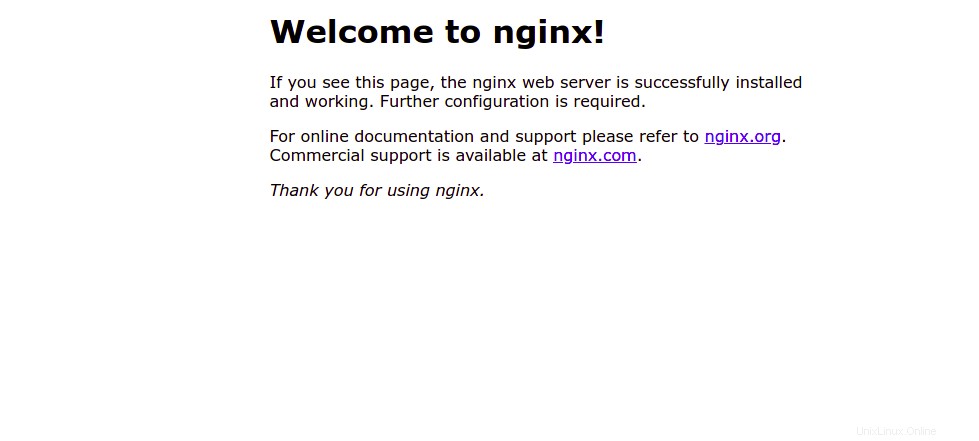
Paso 6:Aloje un sitio web simple con Nginx
Primero, cree un directorio para almacenar los datos del sitio web con el siguiente comando:
mkdir /var/www/html/test.example.com
A continuación, cree un archivo HTML simple dentro del directorio del sitio web:
nano /var/www/html/test.example.com/index.html
Agregue el siguiente código HTML:
<html> <h1>Welcome to the Example Website!</h1> </html>
Guarde y cierre el archivo, luego cambie la propiedad y los permisos del directorio del sitio web:
chown -R www-data:www-data /var/www/html/test.example.com/
chmod -R 775 /var/www/html/test.example.com/
A continuación, cree un archivo de configuración de host virtual de Nginx para definir la ruta del sitio web.
nano /etc/nginx/conf.d/test.example.com.conf
Agregue la siguiente configuración:
server {
listen 80;
server_name test.example.com;
root /var/www/html/test.example.com;
index index.html;
}
Guarde y cierre el archivo, luego edite el archivo de configuración principal de Nginx:
nano /etc/nginx/nginx.conf
Agregue la siguiente línea debajo de http {:
server_names_hash_bucket_size 64;
Guarde y cierre el archivo, luego verifique Nginx por cualquier error de configuración de sintaxis:
nginx -t
Deberías obtener el siguiente resultado:
nginx: the configuration file /etc/nginx/nginx.conf syntax is ok nginx: configuration file /etc/nginx/nginx.conf test is successful
A continuación, reinicie el servicio Nginx para aplicar los cambios de configuración:
systemctl restart nginx
Ahora, abra su navegador web y verifique su sitio web usando la URL http://test.example.com . Debería ver la página de su sitio web en la siguiente pantalla:
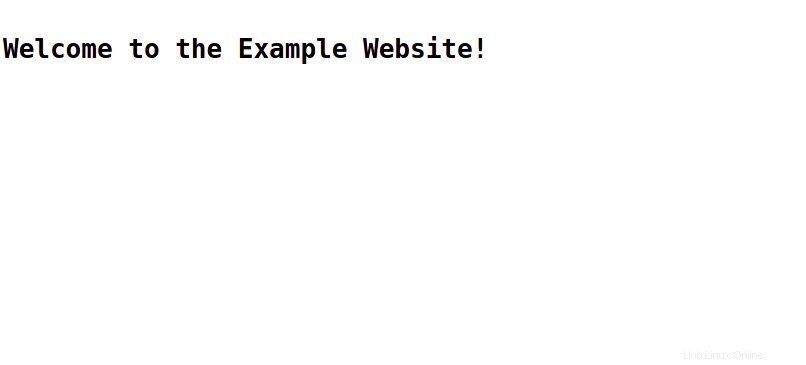
Conclusión
En la publicación anterior, explicamos cómo instalar la última versión de la línea principal de Nginx en Oracle Linux 8. También explicamos cómo crear un nuevo sitio web y alojarlo utilizando el host virtual de Nginx. ¡Pruébelo en alojamiento VPS de Atlantic.Net!